
Công nghệ hiện đại đã giúp việc chụp ảnh trở nên dễ tiếp cận hơn rất nhiều. Trong những ngày đầu, các nhiếp ảnh gia phải lấy nét ống kính bằng tay một cách tỉ mỉ trước khi họ chụp ảnh. Nếu họ bỏ qua tiêu điểm, hình ảnh (và bộ phim đắt tiền họ đang sử dụng) sẽ trở nên lãng phí. Giờ đây, hầu hết tất cả các máy ảnh, từ điện thoại thông minh đến máy ảnh DSLR cao cấp, đều sử dụng tính năng tự động lấy nét để giúp bạn có được những bức ảnh sắc nét dễ dàng hơn.
Thật không may, khi máy ảnh thực hiện mọi thứ trong nền, nhiều nhiếp ảnh gia không thực sự hiểu điều gì đang xảy ra. Họ chỉ hướng máy ảnh của mình, nhấn nút chụp và hy vọng rằng máy ảnh sẽ chụp được. Nếu bạn muốn thực sự kiểm soát hình ảnh của mình, bạn cần biết thêm một chút về tự động lấy nét và cách sử dụng nó.
Cách hoạt động của Tự động lấy nét
Phần lớn máy ảnh hiện đại sử dụng tự động lấy nét thụ động thay vì tự động lấy nét chủ động. Thay vì sử dụng tia laze hoặc tia hồng ngoại để đo khoảng cách đến chủ thể (lấy nét tự động chủ động), lấy nét tự động thụ động sử dụng tính năng phát hiện theo pha, cảm biến tương phản hoặc thường là sự kết hợp của cả hai. Trên điện thoại thông minh, cảm biến hình ảnh có thể tăng gấp đôi so với cảm biến lấy nét tự động. Trên máy ảnh DSLR, thông thường sẽ có các cảm biến lấy nét tự động cụ thể được nhúng vào cảm biến hình ảnh.
LIÊN QUAN: Cách mua máy ảnh chất lượng cao đầu tiên của bạn
Mặc dù cảm biến lấy nét theo pha và cảm biến tương phản sử dụng các phương pháp khác nhau, nhưng về cơ bản cả hai đều dựa vào các khu vực có cạnh và độ tương phản. Máy ảnh sẽ tính toán những điều chỉnh nào cần thực hiện đối với tiêu điểm của ống kính để các cạnh và vùng tương phản sắc nét nhất có thể. Logic là khi các cạnh sắc nét, chúng sẽ được lấy nét. Còn một chút nữa sẽ xảy ra khi nói đến cách máy ảnh quyết định vị trí của đối tượng trong khung hình, nhưng chúng tôi sẽ giải quyết vấn đề đó trong giây lát.
Các hệ thống lấy nét tự động này hoạt động tuyệt vời, trong hầu hết các trường hợp. Tuy nhiên, chúng rơi xuống trong điều kiện ánh sáng yếu hoặc khi bạn đang cố lấy nét vào thứ không có cạnh hoặc độ tương phản, chẳng hạn như bầu trời phẳng trong xanh hoặc bức tường trắng. Máy ảnh của bạn bình thường sẽ vẫn hoạt động, nhưng trong trường hợp xấu nhất, nó sẽ mất nhiều thời gian hơn để lấy nét.
Điểm lấy nét tự động
Khi bạn nhìn qua kính ngắm của máy ảnh DSLR, bạn sẽ thấy một lưới các chấm hoặc hình vuông. Đây là những điểm lấy nét tự động. Máy ảnh cấp mới có thể chỉ có một vài điểm lấy nét tự động trong khi máy ảnh chuyên nghiệp có thể có 60 hoặc 80.
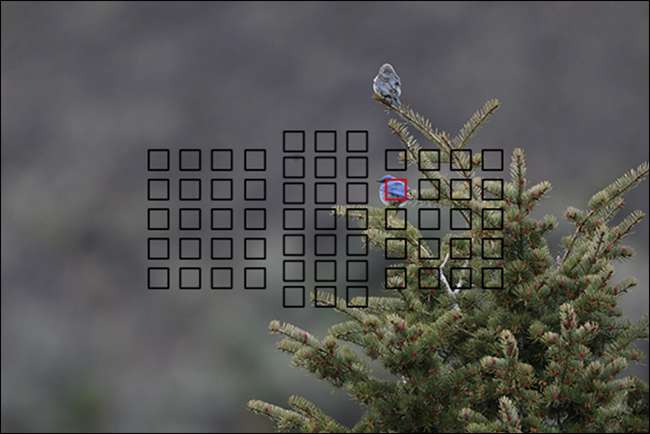
Theo mặc định, hầu hết các máy ảnh sẽ tự động chọn điểm lấy nét tự động (hoặc các điểm) để sử dụng. Các thuật toán họ sử dụng có xu hướng giả định rằng chủ thể của hình ảnh nằm ở đâu đó gần trung tâm của khung hình. Đó không phải là một hệ thống tồi, nhưng nó không cung cấp cho bạn nhiều quyền kiểm soát. Nếu đối tượng của bạn bị đứng sang một bên, bạn có thể bị mất nét.
Để có những bức ảnh đẹp hơn, bạn cần phải chịu phí. Với hầu hết tất cả các máy ảnh, bạn có thể chỉ định một điểm lấy nét tự động hoặc một nhóm các điểm lấy nét tự động mà bạn muốn nó sử dụng. Mặc dù có quá nhiều biến thể để xem ở đây, nhưng nhìn chung sẽ có một nút hoặc kết hợp các nút, bạn nhấn vào đó hoán đổi giữa các tùy chọn điểm lấy nét tự động khác nhau. Trên điện thoại thông minh hoặc máy ảnh không gương lật, bạn thường có thể chọn khu vực lấy nét tự động chỉ bằng cách chạm vào nơi bạn muốn máy ảnh lấy nét trên màn hình cảm ứng.
Xem hướng dẫn sử dụng máy ảnh của bạn để tìm hiểu thêm.
Các chế độ khác nhau
Cũng như chọn điểm lấy nét tự động, bạn cũng có thể chọn chế độ lấy nét tự động. Những điều này cho biết máy ảnh của bạn phải làm gì khi nó đang tìm kiếm tiêu điểm.
Chế độ lấy nét tự động đơn
Chế độ One-shot AF (Canon) và AF-S (Nikon) dành cho các cảnh tĩnh như phong cảnh. Sau khi máy ảnh của bạn đã tìm thấy tiêu điểm, nó vẫn bị khóa. Nếu có thứ gì đó di chuyển trong cảnh — chẳng hạn như một con chim bay qua — thì nó sẽ bị bỏ qua. Đây là cách sử dụng đơn giản nhất và hầu như không bao giờ bỏ sót tiêu điểm.
Tự động lấy nét liên tục
Chế độ AI Servo (Canon) và AF-C (Nikon) dành cho những cảnh có nhiều chuyển động. Máy ảnh của bạn sẽ không ngừng điều chỉnh tiêu cự. Nếu bạn đang cố gắng theo dõi một cầu thủ bóng đá khi họ chạy, thì đó là chế độ nên sử dụng. Khi đối tượng di chuyển qua khung, tiêu điểm sẽ liên tục được điều chỉnh. Vấn đề với điều này là nếu bạn đang cố lấy nét vào một cảnh tương đối tĩnh, máy ảnh của bạn có thể lấy nét xung quanh.
Tự động lấy nét lai
Chế độ AI Focus (Canon) và AF-A (Nikon) là sự kết hợp giữa lấy nét tự động đơn và liên tục. Khi cảnh tĩnh, tính năng tự động lấy nét sẽ khóa. Nếu có thứ gì đó di chuyển, nó sẽ điều chỉnh cho đến khi tìm lại được tiêu điểm. Nếu bạn không chắc nên sử dụng chế độ lấy nét tự động nào, thì đó là một lựa chọn an toàn và linh hoạt.
Đó là những điều cơ bản về lấy nét tự động. Các máy ảnh cao cấp hơn sẽ có nhiều tùy chọn nâng cao hơn được chôn trong cài đặt của chúng. Ví dụ, các dòng Canon 1D, 5D và 7D cho phép bạn định cấu hình chính xác cách lấy nét tự động liên tục theo dõi các đối tượng.
Bạn nên dành thời gian đọc hướng dẫn sử dụng máy ảnh của mình và tìm hiểu cách chọn các điểm và chế độ lấy nét tự động; nó sẽ giúp lấy nét chính xác (và quan trọng hơn là hình ảnh sắc nét) dễ dàng hơn rất nhiều.







